最先端のAI技術で、動画の高画質化、画像の鮮明化、フレーム補間や手ぶれ補正が簡単にできる!

MP4動画編集について
今やいたるところでMP4フォーマットのデータがよく見受けられる。例えば、
Adobe Flash Player(9以降)、iPad、iPhone、PlayStation(3・Vita・Portable)、QuickTime、YouTube、ニコニコ動画、Windows Media Player(12以降)、Androidなどなどある。
これだけのところで採用されいるフォーマットということは、MP4フォーマットのデータを自分で編集して、自分だけで楽しむのはもちろん、ウェブ上に発信することで、多くの人にも共有することができるということだよね。例えば:
★ 「私のパソコンにはいっぱいのMP4ファイルで埋まっていたフォルダがある。でも一つのMP4ファイルの中で私にとってホントに必要なのは、数分あるいは数秒しかないんだ。MP4ファイルをカットや編集するために、長い間ずっと使いやすいMP4編集結合ソフトを探し続けているが、なかなかいいのが見つからないので、もしアドバイスを頂けたら嬉しい。」
★ 「編集したいMP4形式で保存している映画が幾つある。編集というのも、映画のオープニングを切り抜きした後、また結合するだけだ。何かオススメするソフトがあるか?」
市場で、MP4編集結合できるソフトが一杯で、初心者、あるいは素人ならできるだけ無料なもののほうがいい。操作が分かりやすくて、使いこなすのが簡単だ。しかも、パソコンへのスペックの要求も低い。
ということで、本文では個人的に試している10選のMP4編集フリーソフトおススメしたいと思う。中には、いくつか無劣化でMP4編集できる有料ソフトの体験版の紹介もあるので、ぜひ参照して見てください。
MP4編集結合し、カットし、ファイルをサイズダウンしたい方、画面サイズを調整し、端にある黒い帯をなくしたい方、ウォーターマークや特殊な効果を動画に追加したい方、あるいは幾つの動画を一つに結合したい方にとって、役に立つ動画編集ソフトは数少なくはないんでしょう。
そんな数多くなソフトから、9選を選んで、皆さんにオススメするのは、このソフトがMP4動画編集機能だけでなく、映画好きにとっては欠かせないプロ級の変換技術も持っているからだ。
動画編集というのは、動画をカット、明るくする、字幕を付ける、動画を分割、結合する、モザイクを追加、テキストを追加する、動画の黒帯をカット、動画を圧縮するなどのことだ。そこで、次の部分ではそれらの基本的な要求を満足できる上、操作性・機能性・安全性などの方面から無劣化でMP4編集できる無料ソフトおススメする。うまくMP4編集できないユーザーが絶対見逃さないでくださいね。
対応OS:Windows XP/Vista/7/8/8.1/10&Mac
VideoProc Converterでできること:
● エフェクト/カット/分割/トリム/合併/字幕・透かし追加/クロップ/画面回転/パラメーター調整/タグ編集など、動画編集において必要なベーシックな機能を搭載
● 動画・音声を様々な形式に変換できる(動画変換に対応しているフォーマットの種類が結構多い)
● PC上で表示されている画面などを録画する、また、PCにカメラなどが搭載されている場合は、カメラを使った録画も可能
● 動画サイトからの動画・音楽ダウンロード機能を持つ
● 動画・音楽変換を自由に変換可能
● DVDから映像を抽出してお好みのファイル形式へと動画変換を行える
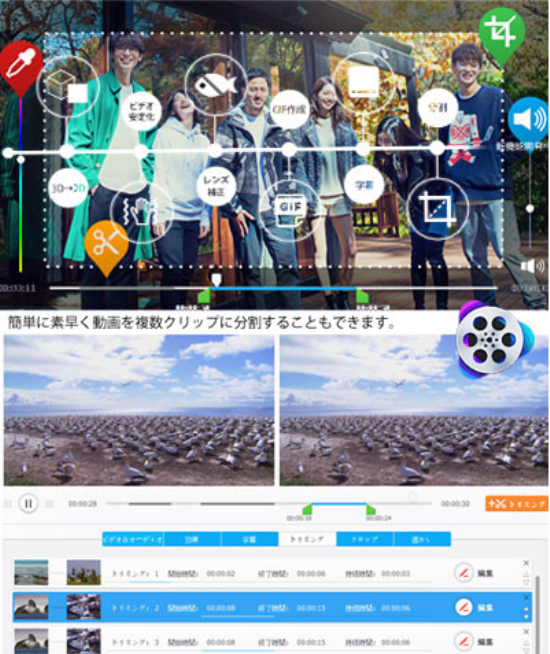
対応OS:Windows XP/Vista/7/8/8.1/10
AviUtlで出来ること:
●テキスト / 画像 / 図形 / 動画等の合成
●モザイク / 発光 / 振動 / ラスター / 色ずれ / シーンチェンジ等のフィルタ
●雨、砂嵐、などの効果挿入がワンクリック
●不要な場面のカット、動画と動画の連結
●動画の音声入れ替え
●キャプション設定
●サイズ変換
●動画容量の変更
●無劣化編集
●画像・動画の背景透過
●ノイズ除去、シャープ、ぼかし等の各種効果入れ
●文字のエフェクト、モーション入れ・テロップ
●ビジュアライザー風のエフェクト
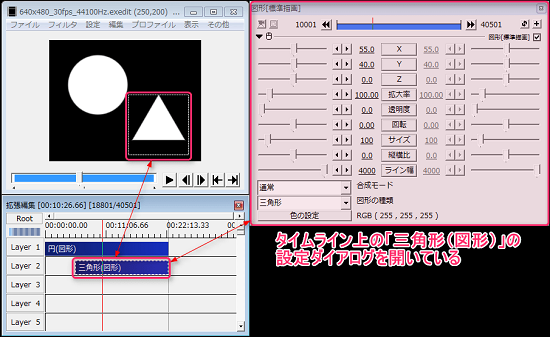
MP4編集フリーソフトおススメ総合評価:
AviUtlは数あるMP4編集結合ソフトの中、無料なのにここまで高性能なMP4動画編集ソフトだ。簡単な動画編集や各種「codec」を使って動画を圧縮しながら出力することが出来る。つまりMP4ファイルの容量を軽くすることができる。
ただ、残念ながら初心者にとってちょっと使いづらい。また、対応OSはWindowsだけで、MacでMP4編集できないユーザーにとって、役に立たないんだよね・・・
対応OS:Windows Vista/7/8/10、Linux、Mac OS X、BSD
Avidemuxで出来ること:
●動画の無劣化編集
●フォーマット変換「mp3、AVI、mpeg(MPEG-1 / 2 / TS )、VOB、ASF、movなど」
●テレビ番組のCMカット
●単純な編集作業に最適
●アップスケーリング
●クロップ
●動画容量の軽減
●インターレース解除
●ノイズ低減などのフィルタをかけ
●エンコードも可能
MP4動画編集した後、DVDに焼いたり、規定のフォトフレームに入れようと思ったときに、特定のフォーマットにしか対応していない場合が多々ある。
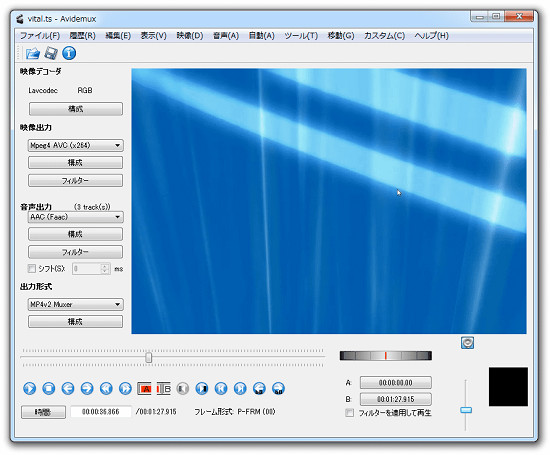
MP4編集フリーソフトおススメ総合評価:
「Avidemux」は、数多くの動画フォーマットに対応した動画編集ソフトだ。
不要な場面のカットや動画連結、フォーマット変換、リサイズ、黒ベタ追加、画質補正、色調補正、回転/反転、フェード効果挿入、字幕合成、音ずれ補正、ロゴ除去、音声抽出などの、処理を行う事が出来るソフトだ。海外製のソフトだが、日本語化ファイルの導入により、日本語で利用できるようになる。しかも、最近はやりの背景が全部動画のwebサイトなどを作りた場合は「webm」というフォーマットに変換することが推奨されているので、こういった場合でも対応できるのが嬉しい機能だ!
しかしこちらもDVDへの書き込みまでは対応していない点と、動画フォーマットから音声だけを分離することができるが、一旦音声データとして保存してから次に使えるというひと手間が入ってしまうところが少し残念だ。
対応OS:Windows XP/Vista/7/8/10
Windows ムービーメーカーでできること:
●動画のカット編集
●動画の倍速・スロー・一時停止
●動画の(簡単な)回転編集
●特殊効果処理(他動画編集ソフトで言う所の「エフェクト」)
・フェードイン・フェードアウト
・モザイク、ぼかし
・変形・運動系(ミラー、3D変形、シネマティック等)
・色調補正(モノクロ化、ポスタリゼーション等)
●切り替え効果の適用
●ウェブカメラによる録画、マイクによる録音
●縦横比(アスペクト比)の変更(16:9 or 4:3)
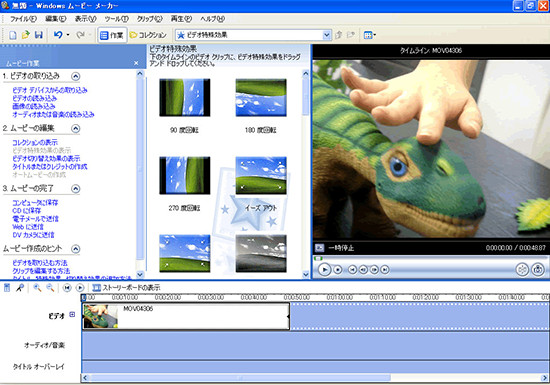
MP4編集フリーソフトおススメ総合評価:
「Windows ムービーメーカー」は、高機能な動画編集ソフトとして、動画編集入門用のソフトとしてはかなりオススメする。
Windows Me/XP/Vistaに標準で付属しているソフトで、機能が豊富な割りにインターフェースが分かりやすく、そして直感的に操作できるところが最大の特徴だ。動画に様々なエフェクト効果を付加したり、動画内の不要場面をカットしたりできるだけではなく、複数の動画/画像/音声ファイル を元に、スライドショー的な動画を作成できたりもする。
しかし難点としては出力がMP4かWMVフォーマットだけだというところと、これもDVDへの書き込みができないという点だ。または、「AviUtl」と同じように、MacでMP4編集できないユーザーにとって、役に立たない。
対応OS:Windows 8.1/8/7/Vista/XP/2000
VirtualDubModで出来ること:
●主にAVI形式で動画を出力する
(omg、mkvでも出力できるが、字幕をつけたり、複数のトラックを乗せたり、チャプターを付けたりする事は出来ない)
●動画を再圧縮したりせずフーレムレートの変更や音声付けが出来る
●無変換の素通しエンコードが可能
●同条件で保存された動画なら簡単に結合できる
●AVIコーデックのさまざまな圧縮形式に変換できる
●動画のサイズ変更がとても綺麗に出来る←重要
●それなりにフィルターが揃っていて、簡単な加工が手軽に出来る
ただし、対応する コーデックや Directshow Filter が、システムにインストールされている必要がある。
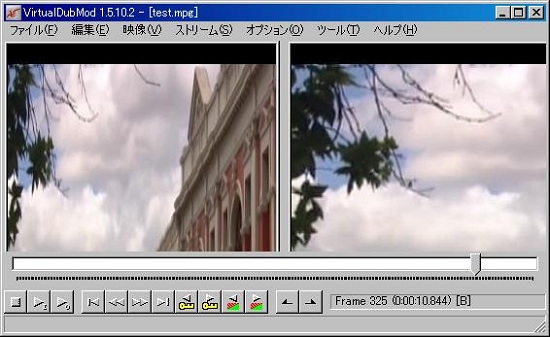
MP4編集フリーソフトおススメ総合評価:
元が英語版のソフトなので、日本語化パッチを当てる必要があるが、意外と使えそうな機能が満載のMP4動画編集ソフトだ。使い勝手も、操作性も、ごくごく一般的な印象で、動画編集初心者でも使いこなせると思う。一般的ゆえに、できることとしては、動画の連結や音声部分の入れ替え、画像の色調補正やクロップ、トリミング、などなど充分の機能を簡単なインターフェースで使える作りとなっている。
しかし、「Virtual Dub Mod」単体では読み込むことができず、別途「Avisynth」を入れる必要があるというところがデメリットだ。
対応OS:Windows XP/Vista/7(32bit and 64bit)/Mac OS X/Linux
Lightworksで出来ること:
●詳細な動画出力設定(解像度、フレームレート、ディスプレイ最適化、ステレオ3D、ノーマライズなど)
●タイムライン画面によるマルチメディアミックス編集機能
●豊富なトリミング機能とエフェクト
●サードパーティ製プラグインのサポート
●タイムラインへ直接追加できるナレーションのボイスオーバー機能
●リアルタイムオーディオフェーダー
●リアルタイムオーディオフィルター&エフェクト
●マルチ編集画面(Room)機能による編集作業の向上
●バッチ出力
●各種出入力デバイスのサポート
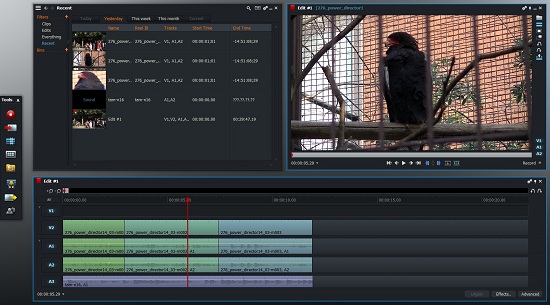
MP4編集フリーソフトおススメ総合評価:
「Lightworks」は、あらゆる出入力デバイスに対応し、Adobe Premiere、After Effectsなどのサードパーティ製アプリケーションとも連携が可能な高機能な動画編集用フリーソフトだ。元はプロ向けの有料ソフトでしたが、現在は会員登録すれば無料で使えるようになっている。プロ向けソフトなので、あまり初心者向きとはいえない。
しかし、慣れてしまえば無料で高機能の動画編集ソフトが使えるのは魅力的だ。
中級〜上級者向けではあるが、試してみる価値はある。個人的には、AviUtlよりLightWorksの方がおすすめする。
対応OS:Windows 10/8.1/7/Vista/XP SP3
Free Video Editorで出来ること:
●動画ファイルの簡単なカット編集ができる
●不要な場面の切り捨て
●指定した場面の切り出し
●「タグ 」機能を利用して、動画を分割する
●AVI、GIF、Jpeg、MKV、MP4などへの変換出力も可能
●ファイルサイズ/画像サイズを調整できる
●MP4などの動画を編集してから結合もできる
●多様なフィルターや、SSA / ASS 形式の字幕ファイルが利用できる
注意:Free Video Editorは Ver 1.4.15 以降、無劣化カット編集はできなくなった(有料版のみの機能)。
海外製のソフトだが、日本語化ファイルの導入により、日本語で利用できるようになる。
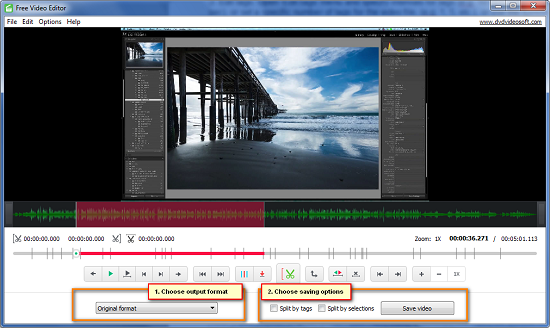
MP4編集フリーソフトおススメ総合評価:
動画の不要なコマのカットと、特定のシーンのコマの切り出しをすることが主な機能のMP4編集結合ソフトだ。機能が絞り込まれているだけあって、長時間録画された動画でも、必要なところを効率よく、アイコンもわかりやすいので簡単に切り出しすることができる。取り込めるデータフォーマットも、ごく一般的な動画フォーマット(MKVも対応しているようだが)を無劣化でかつ高速でMP4動画編集ができる。
ただ、このソフトの場合は、インストールでいくつかダイアログが出てくるのが面倒だったり、起動時にまずは保存先を設定しておいたり、どちらかというと動画編集におけるデータフォーマットの特徴や細かいこだわりがある方には良いかもしれないが、単純に使うにはむしろややこしいかもしれない。
対応OS:Mac OS X 10.11.4 以降
ファイナルカットプロXで出来ること:
●ドラッグ&ドロップで編集完了
●すべてのクリップが一緒に移動・編集できる
●動画のカットは自由自在
●動画のつなぎ目がキレイにできる
●0.01秒単位のズレを修正
●映像エフェクトの豊富な変更
●3Dタイトルが作れる
●カラー・グラデーションが自由自在
●人の顔も自動補正してくれる
●4K以上のメージサイズに対応
●書き出しがハイスピード
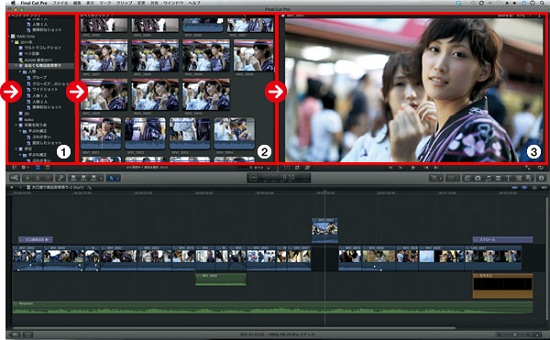
MP4編集フリーソフトおススメ総合評価:
Macユーザー専用の動画編集ソフトなら、これ以外使う必要がないと言ってもいいほど優秀な動画編集ソフトの「神」と言っても良いでしょう。こちらは有料だが、30日間の無料トライアル期間が用意されているので、どんなものかと触ってみるだけでも価値のある無劣化でMP4編集できるソフトだ。
iMovieの上位ソフトとも言える編集ソフトで、インターフェースや機能はほとんど一緒だが、エフェクトの数やシーン切り替えといった効果の種類の豊富さは『iMovie』を遥かに凌いでいる。
対応OS:Mac OS
iMovieで出来ること:
●シーン切り替えがボタン一つで美しくできる
●トランザクションの挿入が楽チン
●テーマが揃っていてキレイに作れる
●画像の編集・合成
●テロップ挿入・吹き出し・モーション追加
●BGM挿入・音量調節・音響カット
●再生速度の調節「0.5倍」「2倍」「4倍」など
●スローモーション・逆再生も容易
Mac版のWindowsムービーメーカー的なソフトで、Windowsムービーメーカーよりも扱いやすくて、機能も豊富なのが特徴。動画編集初心者向けのソフトだ。
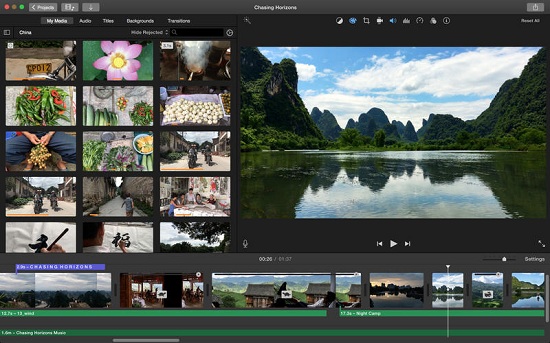
MP4編集フリーソフトおススメ総合評価:
Mac用の動画編集ソフトでもう1つ有名な動画編集ソフトといえる。最近のMac PCには標準インストールされており、これも直感とドラッグ&ドロップで操作出来る無料の映像編集ツールだよね。
主な特徴としては豊富なエフェクトが用意されている点だ。20種類以上のシーン切り替え用のエフェクトが、ボタン一つでオシャレなシーン切り替えを挿入できて、様々なテロップを載せられるのが魅力だ。Macユーザー専用という事を除けばこれといった欠点もなく、トータル的に高性能な動画編集ソフトと言える。また、機能性が高い一方で、ユーザインターフェース的には、動画編集にかなり慣れた方でないと十分に使いこなすことができないような気がする。
対応OS:Windows 7/XP/Vista/8/8.1/10(64bit&32bit)、Mac OS X 10.5以降
VideoPadで出来ること:
●テキスト/画像/図形/動画等の合成
●モザイク/発光等の数種類のフィルタ
●不要な場面のカット、動画と動画の連結
●動画の音声入れ替え
●テロップ挿入・編集・テキストフォント変更
●BGM挿入・音量カット編集
●DVD作成や、YouTubeアップロードも可能
VideoPad は、「30日」というお試し期間があるので、注意して利用してください。その期間内であれば、有料版と同じすべての機能が試せるが、期間が過ぎれば、VideoPad 自体がまったく使えなくなるか、機能が制限されてしまった(動画形式での保存ができない)。
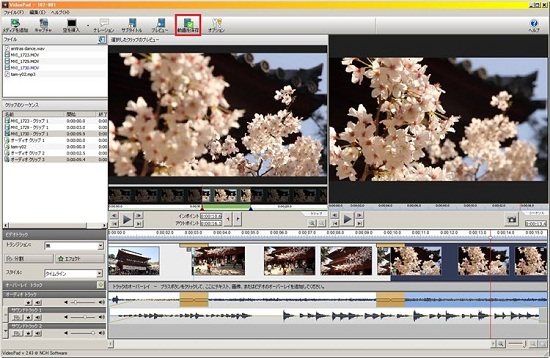
MP4編集フリーソフトおススメ総合評価:
「VideoPad」は、MacとWindows対応の動画編集ソフトだ。有料ソフトの中で唯一動作がサクサクで、初心者でも割りと直感で操作できるレベルで洗練されたUIのソフトだ。もし有償版を使う機会があれば是非試してほしいとはおもいますが、無料でも不自由なく使えるとはおもう。
Windowsムービーメーカーと違い、操作性のしやすさがポイントなので、Windowsで始めて動画編集をしようと思った場合、まずはVideoPadを利用することを強くおススメする。
他のソフトと比べてUIがかなり独特だ。
上記のように、初心者/素人、あるいはうまくMP4編集できないユーザー向け、TOP10のMP4編集フリーソフトおススメする。結婚式や誕生日パーティー、子供の運動会のムービーを自分たちで作りたい、インスタグラムやTwitter、vineなどに投稿したいユーザーが、お気に入りのものを選んでください。
iPhone・Android・PCそれぞれのデバイスにおいて無料で動画を高画質化する方法をご紹介。
ピンボケした画像・写真を鮮明に修正する方法ツールやスマホアプリを利用することで写真のピンボケ補正を簡単にできる方法5つをご紹介。
AIで動画を高画質化するソフトおすすめTOP 9AI技術を使って動画の高画質化も可能になりました。今回は、画質を上げたい方のために、動画高画質化ソフトをまとめて紹介。